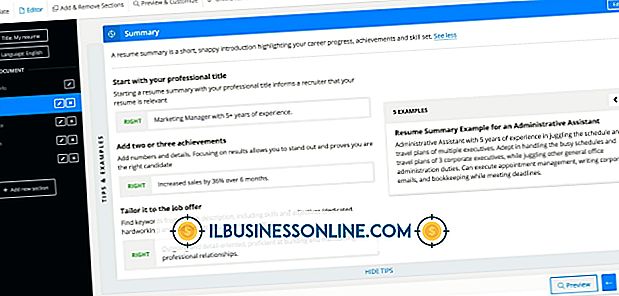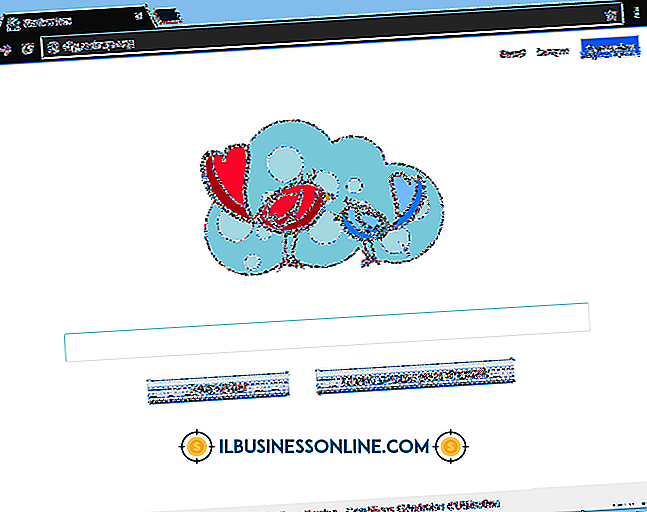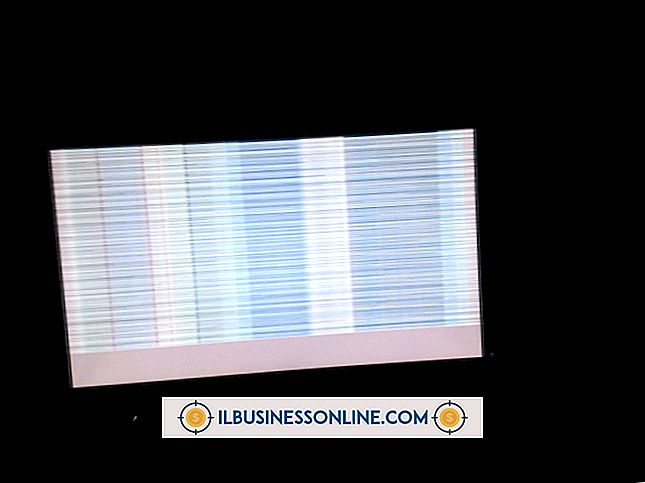Hoe te insluiten met SSL

Bedrijven met succesvolle websites beseffen het belang van het beveiligen van bezoekersgegevens en browse-activiteiten tegen onderschepping door hackers of andere onbevoegde partijen. Tegelijkertijd moeten echter veel bedrijfssites blijven vertrouwen op externe content van andere sites om de kosten te verlagen en nieuwe bezoekers aan te trekken. Als u media van sites zoals Google Maps, Vimeo, YouTube en anderen op uw site insluit, kunt u ongeoorloofde toegang tot pagina's met alleen leden op uw site voorkomen door SSL (https) -functies in de ingesloten HTML-code in te schakelen. Soms moet u echter inhoud van externe sites insluiten op de startpagina van uw site of op andere openbare pagina's. U kunt ook helpen inhoud op openbare pagina's te beveiligen door bezoekers automatisch om te leiden naar een SSL-URL en het gebruik van gecodeerd browsen te forceren.
Forceer SSL-versleuteld browsen op uw website
1.
Open uw webbrowser en meld u aan bij het configuratiescherm van uw webhostingaccount. Klik op de koppeling "Bestandsbeheer" of "Bestandsviewer" in het configuratiescherm om een nieuw tabblad of venster te openen met alle bestanden en mappen op uw webserver.
2.
Lokaliseer en markeer het ".htaccess" -bestand in de map WWW of Public_HTML van uw webserver. Klik op "Bewerken" op de werkbalk van Bestandsbeheer. Als de Bestandsbeheer-app geen knop Bewerken op de werkbalk bevat, klikt u met de rechtermuisknop op het ".htaccess" -bestand en klikt u op "Bewerken" in het pop-upmenu. Klik op "OK" of "Ja" als een pop-upvenster met bestandsbevestiging verschijnt.
3.
Kopieer en plak de volgende code in het ".htaccess" -bestand:
RewriteEngine op RewriteCond% {SERVER_PORT}! ^ 443 $ RewriteRule. * //% {HTTP_HOST}% {REQUEST_URI} [QSA, R = 301, L] Doorsturen permanent / //www.YourBusinessDomain.com
Wijzig de "www.YourBusinessDomain.com" in de code in de domeinnaam van uw bedrijfswebsite.
4.
Klik op "Opslaan" of "Bestand opslaan" in het venster Editor om de wijzigingen in het. Htaccess-bestand op te slaan. Wanneer bezoekers bezoekers uw bedrijfswebsite zijn, zullen hun browsers verbinding maken en bladeren met behulp van SSL-codering via een HTTPS-URL.
Sluit media in pagina's in
1.
Open uw webbrowser en ga naar een pagina die media streamt die u op uw site wilt insluiten. U kunt ook naar een pagina gaan waar u rich-media-inhoud voor uw site kunt aanpassen (bijv. Google Maps of een gastenboek of scriptprovider).
2.
Klik op de koppeling "Get Code", "Embed" of een andere link of knop met dezelfde naam op de pagina. Activeer de "Https", "SSL", "Embed in SSL" of een andere optie met dezelfde naam. Selecteer indien nodig andere insluitingsopties voor de inhoud of media.
3.
Klik op de koppeling "Code genereren" of "Invoegcode genereren" op de pagina. Er verschijnt een nieuwe pagina, een nieuw tabblad of een nieuw venster met een vak waarin de HTML-code wordt weergegeven die u nodig hebt om de media of inhoud op uw website in te sluiten. Verlaat de pagina of het venster met de insluitcode geopend maar minimaliseer deze naar de Windows-taakbalk.
4.
Open de gewenste HTML- of webpagina-editor. Open het HTML-bestand waarin u de code wilt insluiten voor de media of inhoud.
5.
Ga terug naar het venster of het tabblad met de insluitcode voor de inhoud of media. Selecteer en markeer alle code in het invoegvak of venster en druk op "Ctrl-C" om de code naar het Windows-klembord te kopiëren.
6.
Keer terug naar de HTML- of webpagina-editor. Plaats de muis op het punt in de HTML-code voor de pagina waar u het media- of inhoudsobject wilt insluiten. Druk op "Ctrl-V" om de insluitcode in het HTML-bestand te plakken.
7.
Sla het HTML-bestand op en upload het naar uw webserver. Klik op "Ja" als u wordt gevraagd om een bestaand HTML-bestand op de webserver met dezelfde naam te overschrijven.
8.
Open een nieuw tabblad of venster in uw browser en ga naar de URL voor de webpagina waarin u de insluitcode hebt ingevoegd. De inhoud of media worden weergegeven in de webbrowser. Het URL-adres voor de pagina gebruikt het HTTPS-formaat in plaats van het standaard en minder veilige HTTP-formaat.
Dingen nodig
- Logingegevens voor webhostingaccountbeheer
Tip
- Als uw server geen ".htaccess" -bestand heeft in de WWW- of Public_HTML-map - de meeste doen, maar niet allemaal - kunt u er een maken door op "Nieuw" te klikken op de werkbalk in het venster Bestandsbeheer, waarbij u het nieuwe bestand hernoemt naar ".htaccess" en druk vervolgens op "Enter". Nadat u het nieuwe .htaccess-bestand hebt gemaakt, klikt u op "Bewerken" op de werkbalk of klikt u met de rechtermuisknop op het pop-upmenu.